Confrep 558 - Recibo de Haberes (Modelo 235)
Este reporte puede configurarse desde la siguiente ruta:
Ruta: Gestión de Nómina / Reportes / Legales / Recibo de Haberes Modelo 235 / Configurar / Recibo
| COLUMNA | DESCRIPCIÓN | TIPO | ETIQUETA | VALOR |
|---|---|---|---|---|
| 1 | Configuración de Hoja | Tipo 1 PAG | Se selecciona en Valor 1 el tamaño de la hoja para la impresión y el recibo electrónico. | |
| Tipo 2 NUM | Se indica en Valor 2 el margen superior en milímetros. | |||
| Tipo 3 NUM | Se indica en Valor 3 el margen izquierdo en milímetros. | |||
| 2 | Configuración de Recibo | Tipo 1 NUM | Se indica en Valor 1 la altura del recibo en milímetros. | |
| Tipo 2 NUM | Se indica en Valor 2 el ancho del recibo en milímetros. | |||
| Tipo 3 BLN | Se selecciona en Valor 3 si se desea que se imprima con duplicado o no. | |||
| Tipo 4 NUM | Se indica en Valor 4 el espacio entre copias en milímetros. | |||
| Tipo 5 BLN | Se selecciona en Valor 5 si se desea que se imprima el duplicado en una hoja nueva o no. | |||
| 3 | Configuración de Modelo | NUM | Se indica en Valor 1 la cantidad de conceptos por hoja. | |
| 4 | Configuración de Recibo Electrónico | Tipo 1 PAG | Se selecciona en Valor 1 el tamaño de la hoja del PDF. | |
| Tipo 2 NUM | Se indica en Valor 2 la altura del recibo en milímetros. | |||
| Tipo 3 NUM | Se indica en Valor 3 el ancho del recibo en milímetros. | |||
| Tipo 4 NUM | Se indica en Valor 4 el margen superior en milímetros. | |||
| Tipo 5 NUM | Se indica en Valor 5 el margen izquierdo en milímetros. | |||
| 5 | Configuración de Tipos de Conceptos | Tipo 1 TCO | Se selecciona en Valor 1 los conceptos sujetos a retenciones. | |
| Tipo 2 TCO | Se selecciona en Valor 2 los conceptos de remuneración exentos. | |||
| Tipo 3 TCO | Se selecciona en Valor 3 los conceptos de descuentos. | |||
| Tipo 4 TCO | Se configura en Valor 4 la lista de tipos de conceptos adicionales. | |||
| 6 | Configuración de Reverso | Tipo 1 BLN | Se indica en Valor 1 “Si” para generar siempre el reverso del recibo o “No” para generarlo sólo cuando el impuesto sea mayor a cero. | |
| 7 | Modelos de Procesos | Tipo 1 MOD | Se configura en Valor 1 los modelos de proceso que se desean excluir para generar el anverso del recibo. | |
| Tipo 2 MOD | Se configura en Valor 2 los modelos de proceso que se desean incluir para generar el reverso del recibo. | |||
| Tipo 3 BLN | Se indica en Valor 3 “Si” para generar los datos de remuneraciones variables, “No” para no generarlos. (En caso de indicar “Si”, configurar la columna 9) | |||
| 9 | Configuración del Reverso | SO | Programa Reverso | Al presionar “Configurar” en Valor 1 se habilita la pantalla de configuración del detalle del reverso. Ver Observaciones. |
| 10 | Configuración de Hoja Anexo | Tipo 1 PAG | Hoja del anexo | Se indica en Valor 1 el tamaño y orientación de la hoja del anexo. |
| Tipo 2 NUM | Margen superior del anexo | Se indica en Valor 2 el margen superior del anexo en milímetros. | ||
| Tipo 3 NUM | Margen izquierdo del anexo | Se indica en Valor 3 el margen izquierdo del anexo en milímetros. | ||
| 13 | Configuración Anexo | Tipo 1 NUM | Altura del anexo | Se indica en Valor 1 la altura del anexo en milímetros. |
| Tipo 2 NUM | Ancho del anexo | Se indica en Valor 2 el ancho del anexo en milímetros. | ||
| Tipo 3 NUM | Conceptos por anexo | Se indica en Valor 3 la cantidad de conceptos a imprimir por anexo. | ||
| 14 | Configuración Anexo Electrónico | Tipo 1 PAG | Hoja del anexo | Se indica en Valor 1 el tamaño y orientación de la hoja del anexo. |
| Tipo 2 NUM | Altura del anexo | Se indica en Valor 2 la altura del anexo en milímetros. | ||
| Tipo 3 NUM | Ancho del anexo | Se indica en Valor 3 el ancho del anexo en milímetros. | ||
| Tipo 4 NUM | Margen superior del anexo | Se indica en Valor 4 el margen superior del anexo en milímetros. | ||
| Tipo 5 NUM | Margen izquierdo del anexo | Se indica en Valor 5 el margen izquierdo del anexo en milímetros. | ||
| 101 | Tipo de estructura configurable | TE | Plan de Salud | Se selecciona en Valor 1 el tipo de estructura correspondiente al plan de salud. |
| 102 | Tipo de estructura configurable | TE | Puesto | Se selecciona en Valor 1 el tipo de estructura correspondiente al cargo. |
| 103 | Tipo de estructura configurable | TE | Centro de Costo | Se selecciona en Valor 1 el tipo de estructura correspondiente al centro de costo. |
| 104 | Tipo de estructura configurable | TE | Cargo (En el reverso) | Se selecciona en Valor 1 el tipo de estructura correspondiente al cargo. |
| 200 | Tipo de Documento de la empresa | DOC | Documento | Se selecciona en Valor 1 el tipo de documento de la empresa. |
| 330 | Días trabajados | CO | Días Trabajados | Se selecciona en Valor 1 el concepto correspondiente. |
| 331 | Salario Neto | CO/AC | Salario Neto | Se selecciona en Valor 1 el concepto o acumulador correspondiente. |
| 332 | Relación Estructura Concepto | Tipo 1 TE | Se selecciona en Valor 1 el tipo de estructura que se desea asociar al concepto. | |
| Tipo 2 CO | Se selecciona en Valor 2 el concepto que se desea asociar a la estructura. Permite agregar a la descripción de estos las estructuras correspondientes, de la forma: descripción del concepto, guión (-) y la descripcion de la estructura. | |||
| 345 | ISAPRE | Tipo 1 CO | Isapre | Se selecciona en Valor 1 el concepto correspondiente. |
| Tipo 2 TXT | Se indica en Valor 2 el texto que identifique la Isapre, separado por “@”. Por Ejemplo: Isapre@Colmena. | |||
| 346 | TXT | Cuota Préstamo | Se indica en Valor 1 el código del concepto y en Valor 2 la lista de conceptos asociados a préstamos separados por “@”. | |
| 347 | Tipo de estructura configurable | Tipo 1 TE | Tramo de Categorización | Se indica en Valor 1 el código del tipo de estructura. |
| Tipo 2 BLN | Se indica en Valor 2 “Si” para mostrar el tramo de categorización o “No” para no mostrarlo. | |||
| 348 | Tipo 1 BLN | Fecha de Categorización | Se indica en Valor 1 “Si” para mostrar la fecha de categorización o “No” para no mostrarla. | |
| Tipo de Estructura opcional | Tipo 2 TE | Se selecciona en Valor 2 el tipo de estructura correspondiente. En caso de configurar un tipo de estructura, y que el empleado la tenga asociada, va a mostrar la fecha “desde” de dicha estructura. | ||
| 349 | Acumulador configurable | AC | Total Imponible | Se selecciona en Valor 1 el acumulador correspondiente. |
| 350 | Acumulador configurable | AC | Base Tributable | Se selecciona en Valor 1 el acumulador correspondiente. |
Observaciones
Valores configurables
Se muestra la ubicación en la siguiente imagen.
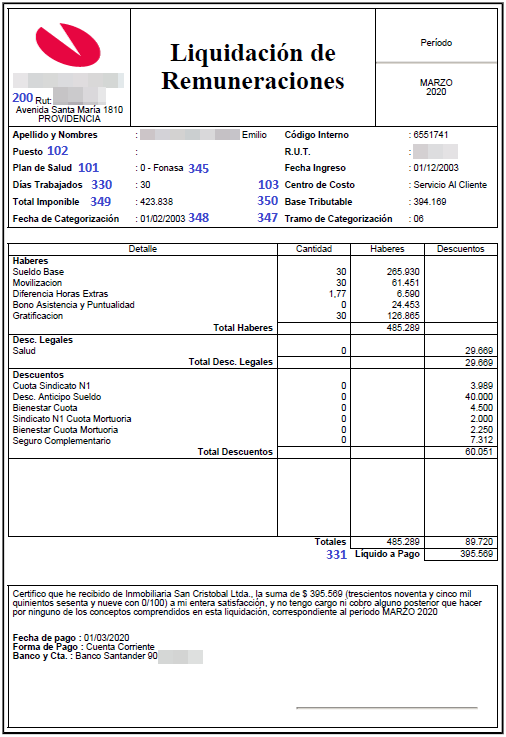
Configuración de la columna 9
Al configurar la columna 9 se despliega la ventana de configuración de anexo.
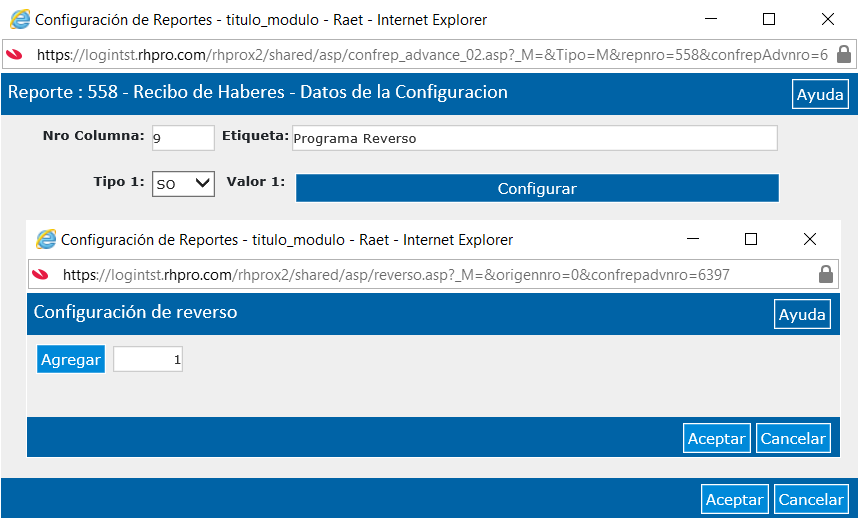
Allí puede agregar tantas glosas como desee, para mostrar en el anexo y configurar los valores deseados para el detalle.
Para ello siga los siguientes pasos:
1. Indique en el campo en blanco la cantidad de glosas deseadas y pulse el botón “Agregar”.
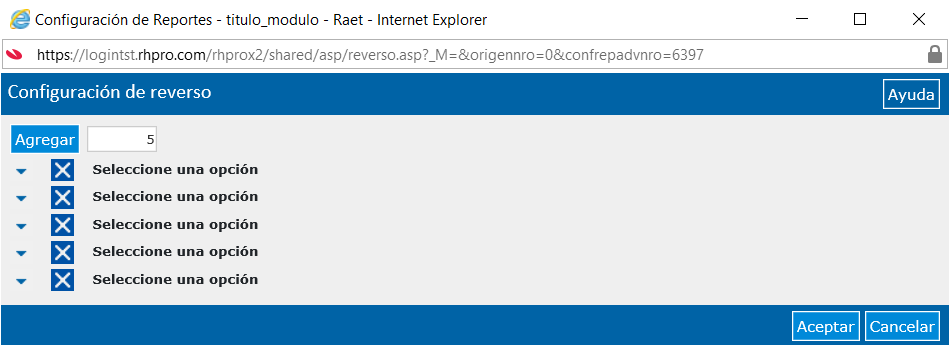
2. Despliegue la flecha azul para configurar el detalle de cada una.
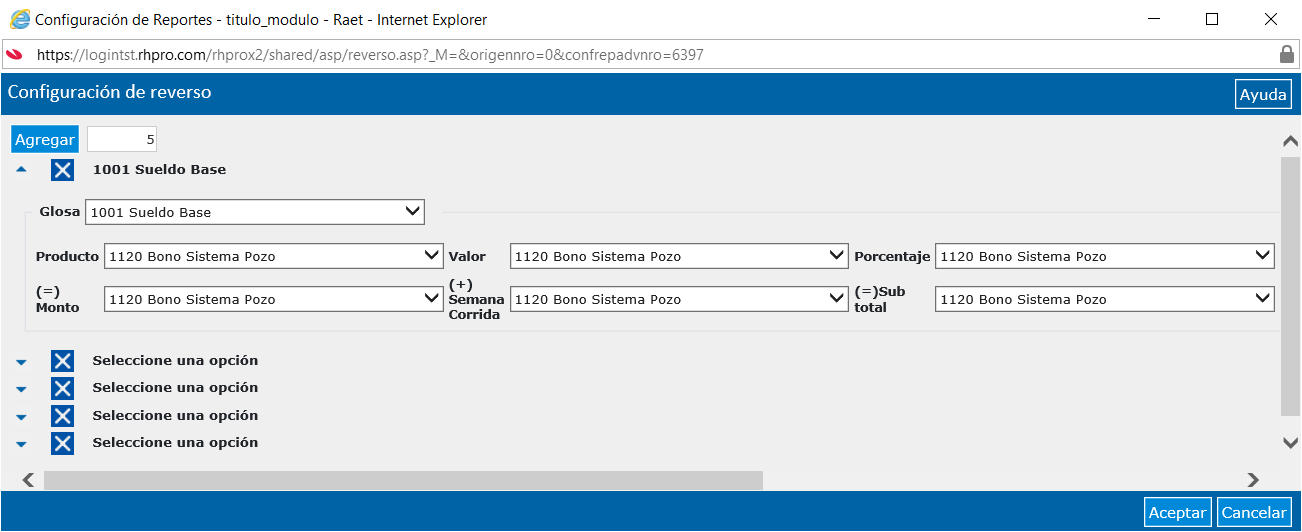
Nota: La glosa es el único campo obligatorio.
Nota: No se deben guardar dos glosas con el mismo producto configurado. Si se da el caso, sólo se va a guardar la primera que encuentre.
Para eliminar una glosa, pulsar el icono  .
.
Nota: El orden de las glosas está determinado por el número del concepto.
Véase: